发布时间:2025-02-13 09:15:26 来源:转转大师 阅读量:21447
跳过文章,直接EXCEL合并在线转换免费>> AI摘要
AI摘要本文介绍了三种合并Excel表格的方法。首先,可以使用在线合并工具,如转转大师,通过上传需要合并的表格并下载合并后的文件。其次,Excel的“合并计算”功能可将多个工作簿或工作表中的数据合并到一个主工作表中,适用于数据范围固定且格式一致的情况。最后,使用Power Query可以连接、合并和转换数据,提供更多灵活性和数据处理能力,适用于处理复杂数据结构和合并条件。
摘要由平台通过智能技术生成
在日常工作中,我们经常会遇到需要合并不同Excel表格的情况,但是不同表格格式和内容的差异会导致一些困难。那么excel表格怎么合并呢?本文将介绍三种简单高效的方法来合并不同Excel表格,让您的工作更加便捷高效。
对于需要频繁合并大量Excel文档的用户来说,在线合并工具可以大大提高合并操作的自动化程度。如果您不想安装额外的软件,可以选择使用在线转换工具。这些工具无需安装,直接在浏览器中即可使用。下面以转转大师在线excel合并操作为例。
操作如下:
1、打开在线excel合并:https://pdftoword.55.la/merge-xls/ 要合并excel文档其实在线就可以完成,打开网址进入合并界面。
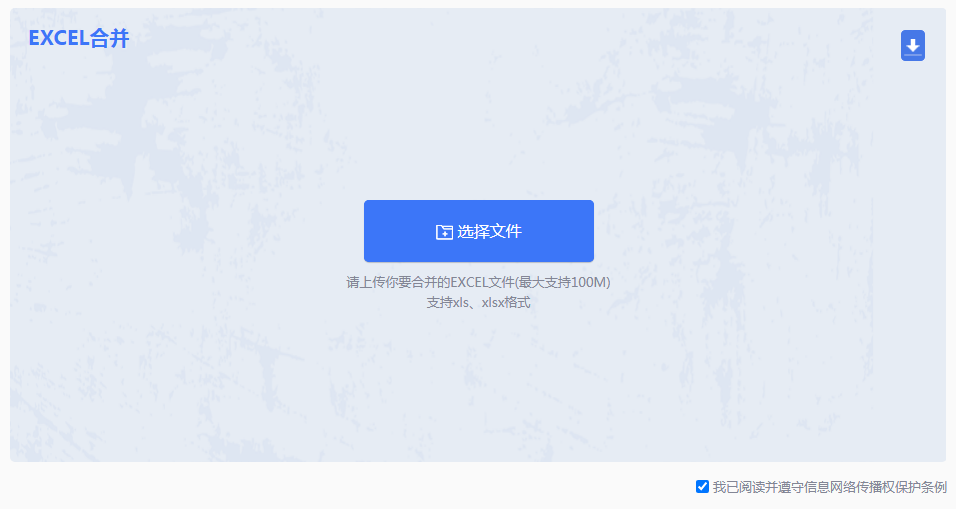
2、上传需要合并的excel表格。
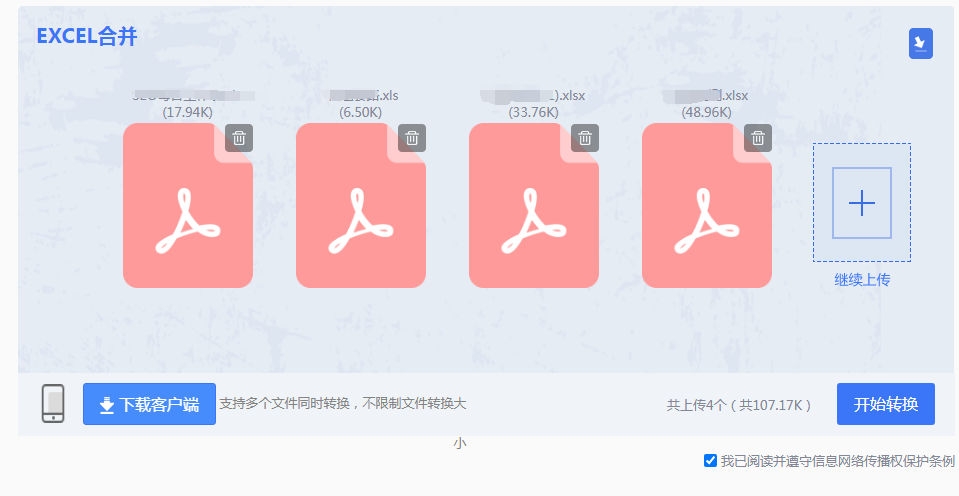

3、合并完成,点击立即下载,就可以得到你想要的excel合并文件了。是不是很简单呢~
1、打开一个新的Excel工作簿,这将作为合并后的主文档。
2、在菜单栏中选择“数据”选项卡,然后点击“合并计算”。
3、在弹出的“合并计算”对话框中,点击“引用位置”旁边的浏览按钮,选择第一个要合并的Excel文档中的数据范围。
4、重复上述步骤,依次添加其他要合并的Excel文档中的数据范围。
5、确保勾选“首行”和“最左列”选项,以保持数据的完整性。
6、点击“确定”按钮,Excel将自动合并这些数据范围,并将结果显示在主工作表中。
注意:这种方法适用于需要合并的数据范围相对固定且格式一致的情况。
Power Query是Excel中的一个强大工具,它允许您连接、合并和转换数据。下面以Power Query合并操作为例。
操作如下:
1、在Excel中,选择“数据”选项卡,然后点击“从其他来源获取数据”中的“获取数据”。
2、在弹出的对话框中,选择“来自文件”下的“从工作簿”。
3、浏览并选择第一个要合并的Excel文档,然后点击“编辑”。
4、在Power Query编辑器中,您将看到所选文档的数据。接下来,使用“合并查询”功能,选择其他要合并的文档,并指定合并条件。
5、根据需要调整合并后的数据格式和列顺序。
6、最后,点击“关闭并加载”,将合并后的数据加载到Excel工作表中。
注意:使用Power Query合并Excel文档可以提供更多的灵活性和数据处理能力,尤其适用于需要处理复杂数据结构和合并条件的情况。
以上就是excel表格怎么合并的方法介绍了,不知道怎么合并excel的朋友,相信看完本文都应该知道怎么合并了吧,操作步骤十分的简单,相信大家都能看得懂的。欢迎分享收藏哦。
【excel表格怎么合并?这三个方法很简单!】相关推荐文章: 返回转转大师首页>>
我们期待您的意见和建议: